
Utilizzare testo bidirezionale in Keynote sul Mac
Keynote supporta il testo bidirezionale, per cui potrai scrivere e modificare testo scritto da sinistra a destra (ad esempio in italiano o in cinese) e da destra a sinistra (come in arabo o ebraico) all’interno della stessa presentazione. Per utilizzare testo bidirezionale, devi aver aggiunto almeno una lingua da destra a sinistra nell’elenco delle lingue preferite del dispositivo. Per scoprire di più, consulta Configurare una tastiera o un’altra sorgente di input per una lingua diversa.
Sebbene tu possa utilizzare qualsiasi tema di Keynote per creare una presentazione bidirezionale, puoi usare i temi progettati specificamente per un’altra lingua. Per visualizzare tali temi, devi impostare la lingua principale del Mac su quella lingua. Esegui una delle seguenti azioni:
macOS Ventura 13 o versione successiva: scegli menu Apple
 > Impostazioni di Sistema, fai clic su Generali nella barra laterale, fai clic su Lingua e Zona, quindi trascina una lingua preferita per renderla la lingua principale del Mac. Quando creerai una presentazione, vedrai i modelli per tale lingua.
> Impostazioni di Sistema, fai clic su Generali nella barra laterale, fai clic su Lingua e Zona, quindi trascina una lingua preferita per renderla la lingua principale del Mac. Quando creerai una presentazione, vedrai i modelli per tale lingua.macOS 12 o versione precedente: scegli menu Apple
 > Preferenze di Sistema > Lingua e Zona, fai clic su Generali, quindi trascina una lingua preferita per renderla la lingua principale del Mac. Quando creerai una presentazione, vedrai i modelli per tale lingua.
> Preferenze di Sistema > Lingua e Zona, fai clic su Generali, quindi trascina una lingua preferita per renderla la lingua principale del Mac. Quando creerai una presentazione, vedrai i modelli per tale lingua.
Cambiare la direzione del testo del paragrafo
Nella barra laterale Formattazione
 , fai clic sul pannello Testo.
, fai clic sul pannello Testo.Nella sezione Allineamento, fai clic su
 .
.Il punto di inserimento si sposta verso l’altro lato dell’oggetto e la direzione del paragrafo cambia.
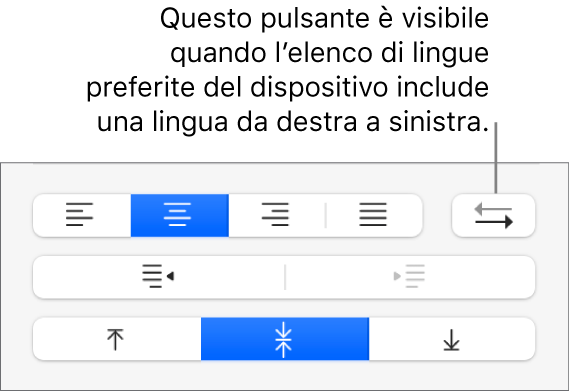
Inserisci il testo, quindi premi A Capo alla fine del paragrafo.
Il paragrafo successivo continua nella stessa direzione. Per modificarne la direzione, fai clic su
 .
.
Se selezioni più paragrafi con differenti direzioni del testo e fai clic su ![]() , i paragrafi vengono formattati in modo da corrispondere al primo paragrafo della selezione.
, i paragrafi vengono formattati in modo da corrispondere al primo paragrafo della selezione.
Se non visualizzi ![]() , potresti non aver aggiunto una lingua da destra a sinistra nell’elenco delle lingue preferite del computer. Per aggiungere una lingua all’elenco di lingue preferite, esegui una delle seguenti operazioni:
, potresti non aver aggiunto una lingua da destra a sinistra nell’elenco delle lingue preferite del computer. Per aggiungere una lingua all’elenco di lingue preferite, esegui una delle seguenti operazioni:
macOS Ventura 13 o versione successiva: scegli menu Apple
 > Impostazioni di Sistema > Tastiera, fai clic su Modifica a destra di “Sorgenti di input”, fai clic su
> Impostazioni di Sistema > Tastiera, fai clic su Modifica a destra di “Sorgenti di input”, fai clic su  , quindi seleziona una lingua.
, quindi seleziona una lingua.macOS 12 o versione precedente: scegli menu Apple
 > Preferenze di Sistema > Tastiera, fai clic “Sorgenti di input”, fai clic su
> Preferenze di Sistema > Tastiera, fai clic “Sorgenti di input”, fai clic su  , quindi seleziona una lingua.
, quindi seleziona una lingua.